
¿Quieres mantener tus conversaciones de Telegram seguras y protegidas? ¿Quizás no quiere que nadie husmee en sus mensajes de Telegram si deja que alguien use o tome prestado su iPhone brevemente? Si esto es algo que le preocupa, puede interesarle bloquear la aplicación con un código de acceso y, a su vez, usar Face ID o Touch ID para desbloquear sus chats según su dispositivo.
Telegram es una de las aplicaciones de mensajería centradas en la privacidad más populares en la App Store con más de 500 millones de usuarios en todas las plataformas. Aunque sus mensajes están encriptados de extremo a extremo y no pueden ser interceptados por nadie de ninguna manera, nada impide que su amigo o familiar simplemente abra la aplicación en su iPhone desbloqueado y revise rápidamente todas sus conversaciones si contestaron su dispositivo. Esto podría suceder cuando le prestas tu teléfono a alguien para hacer una llamada telefónica, mirar un video, navegar por la web o cualquier otra cosa realmente.
La buena noticia es que Telegram ofrece una función de bloqueo de contraseña que bloquea la aplicación después de un tiempo determinado como medida de privacidad adicional. Si usa Telegram en su iPhone, es posible que le interese esta función de privacidad.
Cómo bloquear chats de Telegram con Face ID en iPhone
Esta característica ha existido por un tiempo, por lo que no es necesario tener la última versión de la aplicación para aprovecharla. Echemos un vistazo a lo que debe hacer.
- Iniciar la aplicación Telegram te llevará a la sección de chats de forma predeterminada. Aquí, toque la opción "Configuración" en el menú inferior.
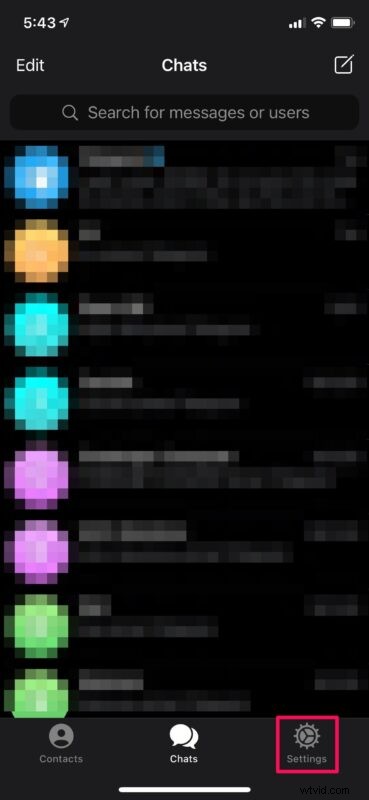
- En el menú de configuración, toque "Privacidad y seguridad", que se encuentra justo debajo de la configuración de notificaciones, como se muestra en la captura de pantalla a continuación.
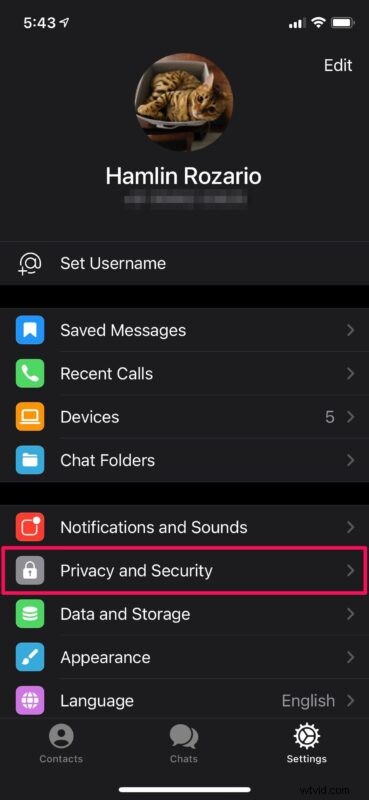
- A continuación, seleccione la configuración "Passcode &Face ID" en Usuarios bloqueados para continuar.
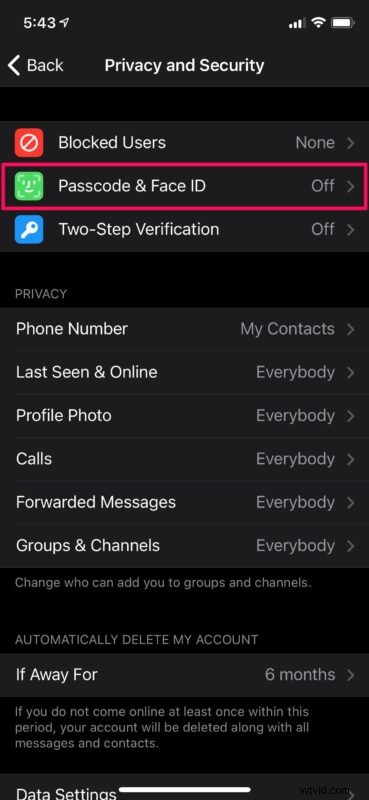
- Ahora, toque "Activar código de acceso" para comenzar a configurar un código de acceso.
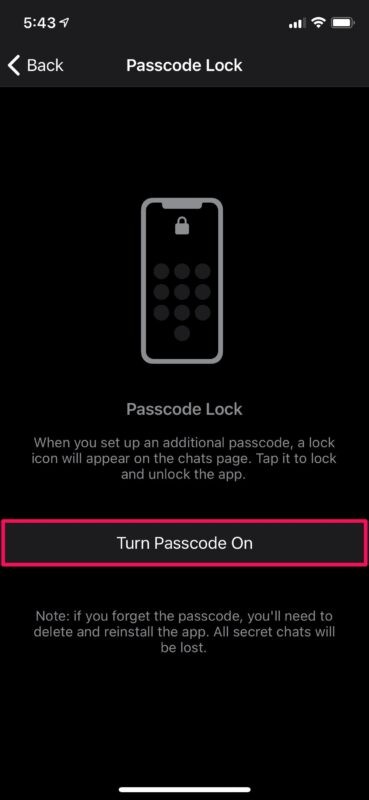
- A continuación, escriba el código de acceso deseado y verifíquelo.
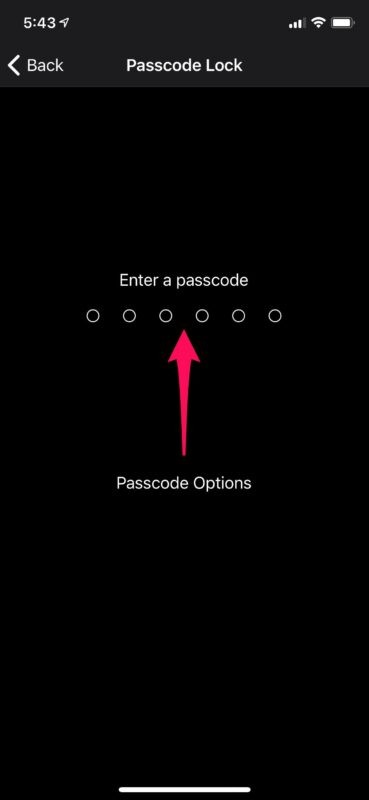
- Una vez que hayas terminado, se te dirigirá al menú de bloqueo de contraseña, donde podrás activar Face ID. Simplemente toque una vez el interruptor junto a "Desbloquear con Face ID". Además, seleccione la configuración "Bloqueo automático" y cámbiela a la duración que prefiera.
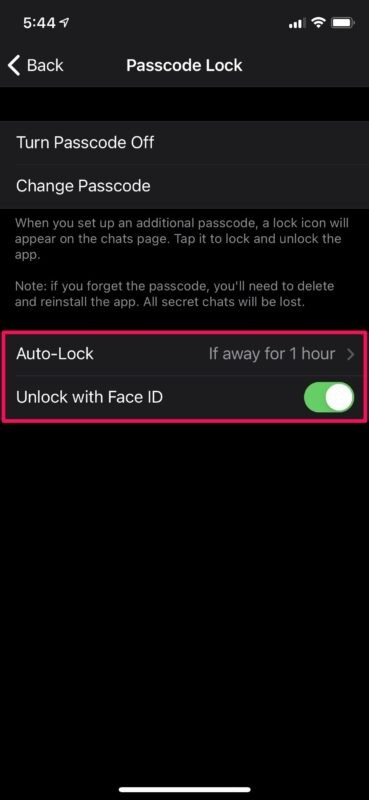
Ahí tienes. Ahora puedes desbloquear Telegram con Face ID en tu iPhone.
Si está usando un iPhone con Touch ID como el nuevo modelo de iPhone SE 2020, podrá usar Touch ID para desbloquear sus chats de Telegram.
Estos pasos también se aplican a los usuarios de iPad, aunque nos enfocamos en la versión iOS de la aplicación. Después de todo, iPadOS es básicamente iOS reetiquetado para iPad.
Una cosa a tener en cuenta aquí es que no puede usar Face ID o Touch ID para desbloquear Telegram sin usar un código de acceso. Esto es obligatorio ya que el código de acceso se usará como autenticación de respaldo en caso de que falle Face ID o Touch ID. Además, cuando el bloqueo de contraseña está habilitado para Telegram, la vista previa de la aplicación se verá borrosa en el selector de aplicaciones, por lo que no tiene que preocuparse de que sus chats también se lean desde allí.
Tenga en cuenta que el bloqueo de contraseña no impedirá que otros lean sus mensajes de notificaciones. Esto incluye notificaciones que aparecen en la pantalla cuando tu iPhone está bloqueado. Por lo tanto, si es un aficionado a la privacidad, es posible que desee deshabilitar estas notificaciones yendo a Configuración -> Notificaciones -> Telegram -> Mostrar vistas previas en su dispositivo.
Del mismo modo, si usa un servicio de mensajería diferente como Signal, es posible que también desee aprender a bloquear su aplicación Signal con un código de acceso, Face ID o Touch ID. La función de bloqueo de pantalla también está disponible para WhatsApp y, a diferencia de Telegram, puede usar Face ID o Touch ID sin usar un código de acceso.
¿Protegió sus conversaciones con la funcionalidad integrada de bloqueo de aplicaciones de Telegram? ¿Qué piensas sobre todas las características de privacidad que Telegram trae a la mesa? ¿Qué otros servicios de mensajería utiliza? Comparta sus opiniones y experiencias relacionadas, o haga sonar su voz en la sección de comentarios a continuación.
